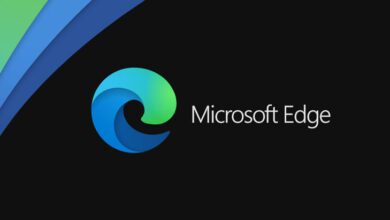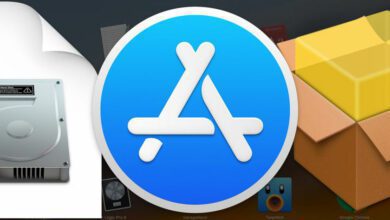چگونه اکانت ایمیل و آیکلود را از آیفون و آیپد حذف کنیم؟
وقتی حساب گوگل خود را در برنامه تنظیمات به آیفون یا آیپد خود اضافه می کنید ، می توانید حساب جیمیل خود را به برنامه Mail اضافه کنید. اگر ترجیح می دهید از برنامه های ایمیل جانبی استفاده کنید ، می توانید حساب های ایمیل را از برنامه Mail در آیفون یا آیپد خود حذف کنید.
با استفاده از تنظیمات دستگاه ، می توانید از هر حساب ایمیل (از جمله Gmail ، Outlook و iCloud) خارج شوید ، در حالی که همچنان به استفاده از این حساب برای همگام سازی یادداشت ها ، مخاطبین و غیره ادامه می دهید.
حذف کردن اکانت ایمیل از آیفون و آیپد
برای انجام این کار ، تنظیمات آیپد یا آیفون خود را باز کنید و به بخش [ گذرواژهها و حسابها یا Passwords & Accounts ] بروید.
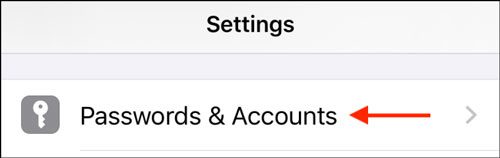
در اینجا ، تمام حساب هایی را که وارد سیستم شده اید ، مشاهده خواهید کرد. برای دیدن جزئیات دقیق آن روی یک حساب کاربری ضربه بزنید.
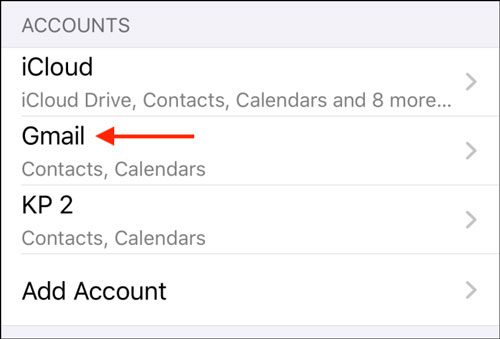
در مرحله بعدی ، روی گزینه کنار “Mail” ضربه بزنید تا همگام سازی ایمیل غیرفعال شود. متوجه خواهید شد که صندوق ورودی خاص ایمیل از برنامه Mail ناپدید می شود.
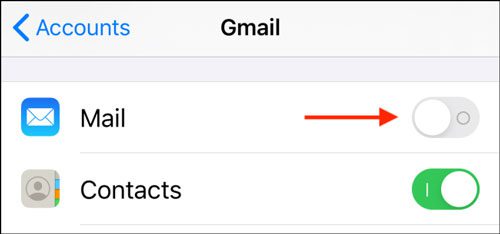
می توانید به بخش [ گذرواژه ها و حساب ها یا Passwords & Accounts ] برگردید و همین روند را برای حذف حساب های ایمیل از سایر خدمات دنبال کنید.
روند حذف کردن حساب های ایمیل از برنامه Mail برای همه حساب های شخص دیگر کار می کند. اگر می خواهید حساب ایمیل iCloud را حذف کنید ، مراحل کمی متفاوت است.
نحوه حذف ایمیل iCloud از آیفون یا آِیپد
تنظیمات دستگاه را باز کنید و روی پروفایل اپل خود که در بالای منو است کلیک کنید.
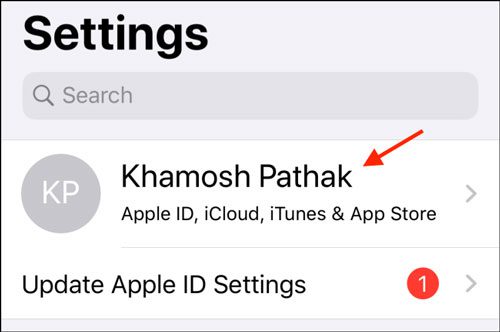
در اینجا ، روی گزینه [ iCloud ] ضربه بزنید.
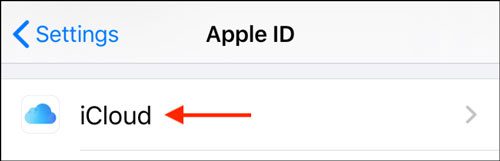
اکنون ، به پایین بروید و بر روی ضامن کنار گزینه [ Mail ] ضربه بزنید.
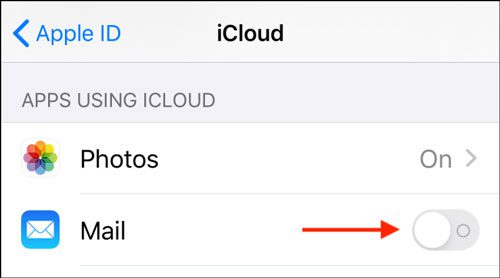
ایمیل iCloud شما اکنون غیرفعال شده است و دیگر در برنامه Mail در آیفون و یا آیپد ظاهر نمی شود.
برای فعال کردن ، می توانید دوباره برنامه [ Mail ] را باز کنید. به جای دیدن صندوق پستی ایمیل معمول خود ، صفحه استقبال را مشاهده خواهید کرد که از شما می خواهد وارد یک حساب کاربری شوید.
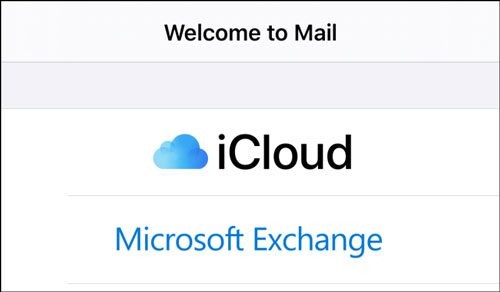
اگر دوست ندارید از برنامه Mail استفاده کنید ، برنامه جیمیل را توصیه می کنیم دانلود کنید. هم چنین می توانید برای ساخت اکانت جیمیل مقاله نحوه ساخت جیمیل را مشاهده کنید.